Tips Recording
- COBA GRATIS COBA GRATIS
- 1. Perekam Game+
- 2. Perekam Video+
-
- 2.1 Semua cara untuk merekam video
- 2.2 Apa perekam video online terbaik yang tersedia di pasar
- 2.3 5 Perangkat lunak perekaman video paling bermanfaat di tahun 2020
- 2.4 Konverter Perekam Video Paling Bermanfaat Di Pasar
- 2.5 Cara merekam video di Windows 10 dengan semua metode
- 2.6 Apa perekam video berkualitas tinggi?
- 2.7 Cara merekam video di Steam dengan langkah mudah
- 2.8 Cara merekam video di Snapchat dengan langkah mudah
- 2.9 Tip paling bermanfaat tentang perekam video dan editor
- 3. Recording Software+
-
- 3.1 Cara merekam aliran dengan VLC dan alternatif terbaik untuk VLC Recorder
- 3.2 Apa perekam webex dan cara menggunakannya
- 3.3 Cara merekam dengan frap dan alternatif terbaiknya
- 3.4 Alternatif terbaik untuk bertindak! Perangkat lunak perekaman
- 3.5 12 Perangkat lunak perekaman paling bermanfaat di tahun 2020
- 3.6 13 Perekam webcam terbaik untuk semua platform
- 4. Perekam Layar+
- 5. Rekam perangkat+
- 6. Aplikasi Rekaman+
- 7. Kiat lain+
- 8. Audio Recorder+
- 9. Format+
- 10. Perekam layar+
- 11. Rekam Jejaring Sosial+
-
- 11.1 Cara Merekam Instagram Somone Langsung Dengan Cara Bermanfaat
- 11.2 Semua Cara untuk Merekam Hulu
- 11.3 Cara merekam bbc iPlayer dengan segala cara
- 11.4 Apa aplikasi perekam YouTube terbaik di tahun 2020
- 11.5 Cara merekam gameplay di Xbox One untuk YouTube dengan segala cara
- 11.6 Perekam layar game paling membantu untuk YouTube di tahun 2020
- 11.7 Cara merekam video dari youtube ke komputer dengan segala cara
- 11.8 Cara merekam Netflix dengan segala cara
- 11.9 What's Best YouTube Recorder di tahun 2020
8 Aplikasi YouTube Recorder untuk Android
Ditulis oleh Christine Smith • 2023-03-06 18:35:01 • Solusi Terbaik
Ada kalanya ketika Anda sedang mencari video dan tidak dapat menemukan tautan download untuk video itu. Dalam hal ini, kasus Anda dapat diatasi dengan aplikasi perekam layar. Banyak orang menjelajah di YouTube dan menemukan banyak informasi penting, tetapi mereka tidak dapat mendownload video tersebut. Dengan mendownload perekam YouTube di Android, Anda dapat langsung merekam video itu dan menyimpannya ke galeri Anda. Sekarang, Anda tidak perlu mencari tautan download karena Anda dapat merekam apa pun dengan mudah.
- Bagian 1. Perekam YouTube Terbaik untuk Android
- Bagian 2. 7 Aplikasi Perekam YouTube lainnya di tahun 2022
- Bagian 3. Aplikasi Perekam YouTube Terbaik untuk Komputer dan Ponsel [Direkomendasikan]
Bagian 1. Perekam YouTube Terbaik untuk Android
Jika Anda mencari aplikasi perekam video terbaik untuk YouTube, Anda dapat menggunakan AZ screen recorder. Aplikasi ini sangat populer di antara banyak orang karena antarmukanya yang sederhana dan tampilannya yang bersih. Anda juga dapat menyesuaikan resolusi yang diinginkan dari video yang direkam jika Anda mau. Aplikasi ini sangat cocok untuk perangkat Android dan memungkinkan Anda untuk merekam video YouTube dengan mudah tanpa masalah. Aplikasi ini gratis untuk diinstal. Anda dapat membeli paket langganan untuk pengaturan yang lebih canggih, karena biaya langganannya sangat rendah.
Anda hanya perlu mengikuti langkah-langkah yang diberikan berikut ini.
Langkah ke-1 Buka dan mulai merekam
Ketika Anda selesai dengan proses instalasi, Anda dapat mengklik ikon Perekam Layar AZ. Setelah mengklik ikon tersebut, taskbar kecil akan muncul di tengah layar. Buka video YouTube yang ingin Anda download. Kemudian klik pada tombol rekam merah yang tersedia pada taskbar. Pengatur waktu 3 detik akan muncul di sana, dan perekaman Anda akan dimulai.
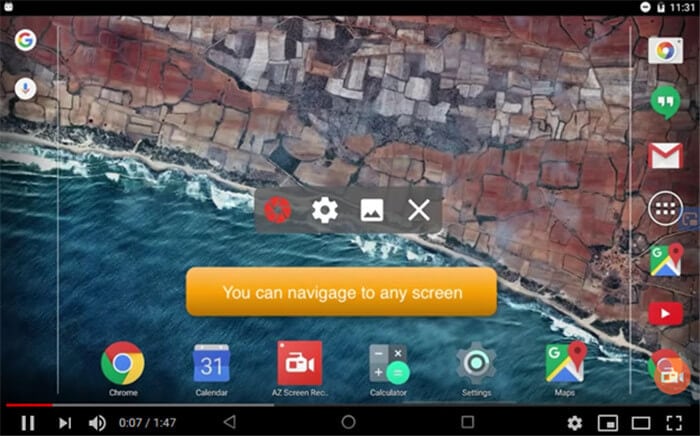
Langkah ke-2 Hentikan perekaman
Apabila Anda ingin berhenti merekam video, klik tombol Berhenti. Anda dapat menekan Berhenti, atau Anda juga dapat menarik notifikasi bar ke bawah untuk menekan tombol Jeda jika Anda ingin. Dengan ini, file akan tersimpan secara langsung ke galeri.
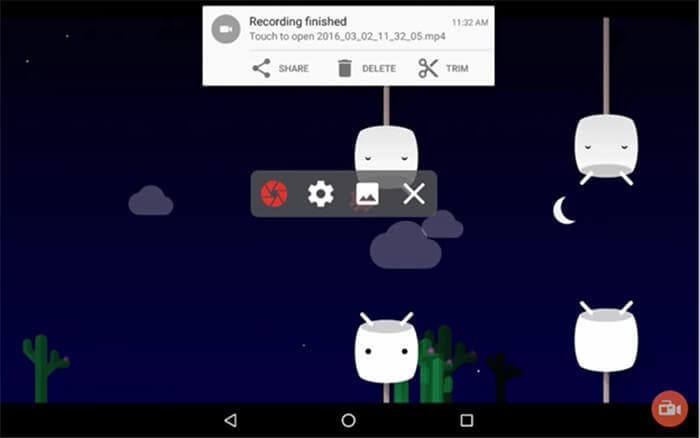
Langkah ke-3 Ubah resolusi
Ini adalah langkah opsional. Jika Anda ingin membuat perubahan apa pun pada resolusi video, Anda dapat melakukannya dengan bantuan aplikasi ini. Lihat video yang direkam melalui aplikasi ini dan buka opsi pengaturan untuk mengubah ukuran resolusi. Anda dapat memilih di antara berbagai opsi yang tersedia.
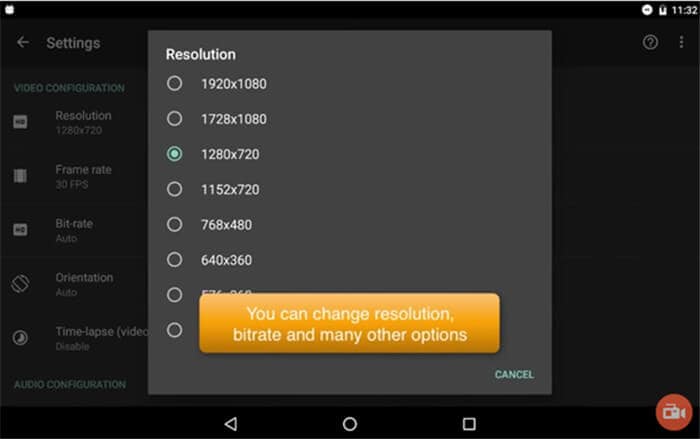
Bagian 2. 7 Aplikasi Perekam YouTube lainnya di tahun 2022
Ada banyak perekam YouTube lainnya di Android yang dapat membantu Anda merekam video dari YouTube dengan mudah. Ini juga dapat menghemat data seluler Anda karena Anda tidak perlu lagi menggunakan data tambahan untuk mendownload video yang diinginkan. Beberapa juga dilengkapi dengan fitur pengeditan tingkat lanjut, yang dapat membantu Anda membuat video yang direkam menjadi lebih menghibur.
Aplikasi ini sangat populer di kalangan gamer karena dapat memberi Anda rekaman dengan kualitas 1080p. Jika Anda seorang gamer dan Anda ingin mengunggah gameplay di platform sosial, Anda dapat menggunakan aplikasi ini. Anda dapat dengan mudah merekam video YouTube dan juga merekam obrolan langsung. Aplikasi ini gratis, dan antarmukanya yang ramah pengguna membuatnya populer.
Fitur-fitur utama
● Aplikasi ini mendukung rekaman layar jernih Full HD.
● Aplikasi ini memiliki fungsi mamangkas, memotong, menambahkan gambar untuk menyempurnakan video.
● Aplikasi ini dapat merekam tanpa watermark apa pun.

Ini adalah aplikasi perekaman video yang bagus untuk YouTube, karena Anda dapat dengan mudah merekam video YouTube Anda tanpa lag. Aplikasi ini juga dapat digunakan pada Windows dan Mac. Menggunakan perekam layar ini tidak akan meninggalkan logo watermark dalam video Anda. Anda juga dapat melakukan perekaman dari kamera depan Anda dan merekam video Anda di layar secara bersamaan. Konversi video juga didukung dalam aplikasi ini.
Fitur-fitur utama
● Aplikasi ini memiliki fitur pengeditan real-time yang canggih.
● Aplikasi ini dapat digunakan untuk kamera atau webcam dengan perekaman layar.
● Aplikasi ini dapat mengambil tangkapan layar bersama dengan video.
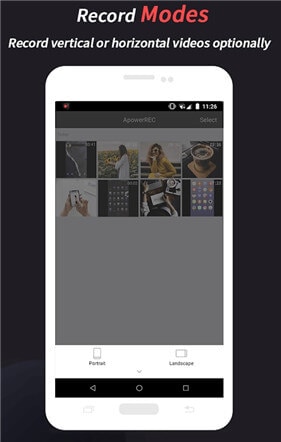
Ini adalah aplikasi perekam layar yang luar biasa untuk YouTube, yang akan merekam video Anda dalam resolusi full HD, serta memberi Anda hasil yang berkualitas. Aplikasi ini memiliki taskbar mengambang, yang membantu Anda mengelola waktu rekam, jeda, dan berhenti dengan sempurna. Anda dapat melanjutkan video setelah menjedanya, fitur yang tidak dimiliki oleh banyak perekam layar lainnya. Aplikasi ini mendukung perekaman mode lanskap dan potret.
Fitur-fitur utama
● Aplikasi ini dapat mendukung alat kuas untuk menggambar atau membuat simbol saat merekam.
● Aplikasi ini dapat menggabungkan beberapa video menjadi satu.
● Mengguncang ponsel Anda dapat menghentikan perekaman dan juga menyembunyikan jendela yang mengambang.
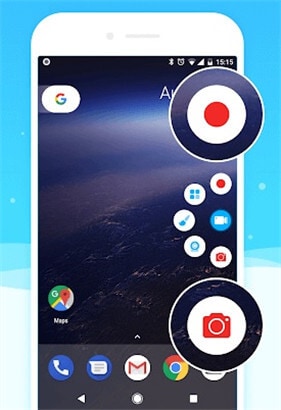
Perekam layar ini sangat membantu dalam merekam video YouTube tanpa ribet karena antarmukanya yang sederhana. Perekam ini benar-benar gratis dan dapat merekam hingga 1 jam terus menerus. Aplikasi ini secara otomatis akan menunjukkan durasi video yang Anda rekam saat Anda menyimpan video di galeri. Anda juga dapat mengganti nama file, yang sangat bermanfaat bagi pengguna.
Fitur-fitur utama
● Dapat mendukung rekaman audio melalui mikrofon.
● Anda dapat menyesuaikan fitur waktu penghitung.
● Dapat mengganti nama file saat menyimpan.
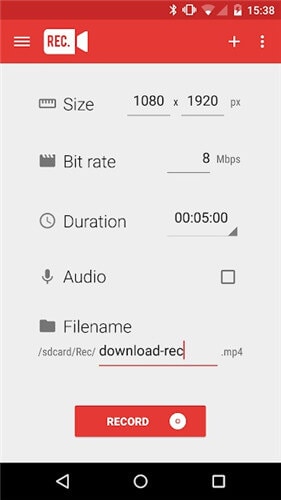
Ini adalah aplikasi hebat lainnya untuk merekam video YouTube apa pun tanpa perlu me-rooting ponsel Anda. Aplikasi ini memiliki taskbar mengambang, yang membuat perekaman Anda jauh lebih mudah. Anda dapat merekam video berkualitas HD dengan aplikasi ini dan juga menggunakan banyak fitur pengeditan video. Anda juga dapat menambahkan teks dan spanduk di video Anda dengan aplikasi ini untuk menyesuaikannya.
Fitur-fitur utama
● Aplikasi ini memiliki fitur jeda -putar.
● Kamera juga dapat digunakan sewaktu merekam.
● Dapat menggunakan banner dan teks dalam video.
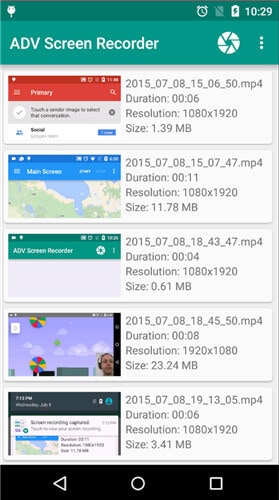
Dengan aplikasi ini, Anda dapat dengan mudah merekam layar Anda beserta audionya. Ini adalah aplikasi yang bagus jika Anda mencari aplikasi perekam layar yang mudah digunakan. Aplikasi ini tidak menampilkan iklan kepada pengguna, yang membuat pekerjaan Anda jadi lebih mudah dan bebas repot. Anda dapat menjeda dan melanjutkan perekaman secara mulus dengan aplikasi ini. Aplikasi ini memiliki kontrol yang mengambang bersama dengan berbagai pilihan resolusi.
Fitur-fitur utama
● Tidak ada iklan di antarmukanya.
● Aplikasi ini dapat menyesuaikan file penyimpanan.
● Aplikasi ini berfungsi tanpa perlu rooting apa pun.
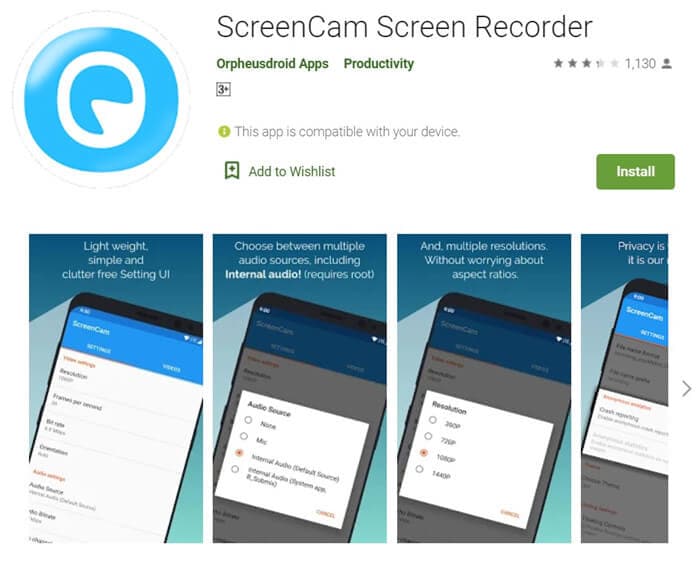
Ini adalah aplikasi dengan peringkat teratas pada saat ini untuk merekam semua tayangan game dan video YouTube Anda dengan mudah. Dengan aplikasi ini, Anda dapat merekam video berkualitas tinggi dari platform media sosial apa pun. Aplikasi ini tidak akan meninggalkan watermark pada video yang Anda rekam dan juga mendukung jendela yang mengambang. Anda dapat dengan mudah mengganti lokasi penyimpanan antara kartu SD dan penyimpanan internal ponsel.
Fitur-fitur utama
● Mendukung perekaman layar dengan kamera depan.
● Tidak ada batasan waktu perekaman.
● Mendukung perekaman Full HD tanpa watermark.
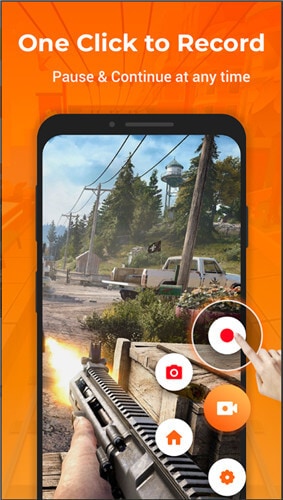
Kesimpulan
Ada banyak aplikasi perekam layar yang tersedia, beserta dengan berbagai fiturnya. Anda dapat menggunakan salah satu yang cocok untuk Anda dan merekam video YouTube apa pun tanpa masalah. Dengan bantuan aplikasi-aplikasi perekaman ini, Anda tidak perlu lagi mencari tautan download video tertentu.
Bagian 3. Aplikasi Perekam YouTube Terbaik untuk Komputer dan Ponsel [Direkomendasikan]
Untungnya, YouTube dapat diakses melalui browser web apa pun di komputer atau ponsel. Bahkan lebih baiknya lagi, Anda dapat menggunakan emulator Android untuk melakukan screencast ponsel Anda ke PC dan merekam layar Android menggunakan Wondershare UniConverter. Dengan software ini, pecinta YouTube dapat merekam video berkualitas HD dan mengekspornya ke dalam format MP4, AVI, atau FLV. Saat Anda merekam video, Anda dapat menambahkan narasi suara dengan mikrofon dan overlay video menggunakan webcam. Anda juga dapat menyoroti konten dengan menggunakan teks, bentuk, panah, gambar, dan garis. Dan benar sekali, aplikasi ini memungkinkan Anda mengedit dan mengonversi video YouTube yang direkam agar lebih menarik untuk ditonton.
Wondershare UniConverter - Perekam YouTube Terbaik
 Wondershare UniConverter - Konverter Video Terbaik untuk Mac / Windows
Wondershare UniConverter - Konverter Video Terbaik untuk Mac / Windows

- Rekam video YouTube berkualitas HD dalam mode kustomisasi atau seluruh layar.
- Aplikasi ini memungkinkan pengguna mengekspor video YouTube yang direkam ke MP4, AVI, atau FLV.
- Anda dapat merekam video YouTube dengan anotasi, webcam, dan narasi suara.
- Pengguna dapat mengatur frame rate output, kualitas, jalur folder, pintasan keyboard, dan mengatur timer perekaman.
- Konversi hingga 1.000+ format file, termasuk YouTube, Likee, TikTok, dll.
- Mengedit video YouTube yang direkam dengan memotong, cropping, menambahkan watermark, menerapkan subtitel, dll.
- Ini adalah aplikasi perekam YouTube terbaik untuk Mac OS X 10.9+ & Win 10/8/7.
Langkah-langkah untuk merekam video YouTube di Mac / Win menggunakan Wondershare Screen Recorder:
Langkah ke-1Buka Perekam Layar ini.
Instal dan jalankan Wondershare UniConverter di PC Anda, lalu klik tombol Perekam Layar. Sekarang arahkan ke halaman Perekam Layar dan tekan ikon Camcorder. Fungsi tangkapan layar akan dengan segera diluncurkan.
![]()
Langkah ke-2Pilih area penangkapan secara hati-hati.
Berikutnya, buka menu mode perekaman, kemudian pilih Layar Penuh atau Kustomisasi. Kadang-kadang Anda mungkin memiliki dimensi bingkai video tertentu untuk digunakan. Dalam hal itu, pilih Kustomisasi, kemudian klik Kunci Rasio Aspek.
![]()
Langkah ke- 3Mengonfigurasi pengaturan dan preferensi.
Pertama-tama, buka menu Sistem Audio, kemudian pilih perangkat output suara untuk merekam suara video YouTube. Jika Anda ingin merekam video dengan overlay video dan narasi suara, pilih perangkat yang sesuai pada menu Webcam dan Mikrofon.
![]()
Sekarang buka menu Pengaturan Lanjutan, lalu pilih AVI, MP4, atau FLV sebagai format target. Tidak hanya itu, tetapi pengguna juga dapat memilih frame rate output, kualitas, folder, dan masih banyak lagi.
![]()
Langkah ke-4 Mulai merekam video YouTube.
Sebelum merekam video YouTube, pratinjau dan sesuaikan area pengambilan jika perlu. Setelah itu, tekan REC untuk mulai merekam video YouTube. Jika Anda ingin menerapkan sorotan warna-warni seperti bentuk, panah, dan teks, buka taskbar Perekam Layar, lalu tekan ikon Anotasi. Terakhir, klik Berhenti jika Anda telah menangkap konten YouTube yang cukup.
![]()



Christine Smith
chief Editor